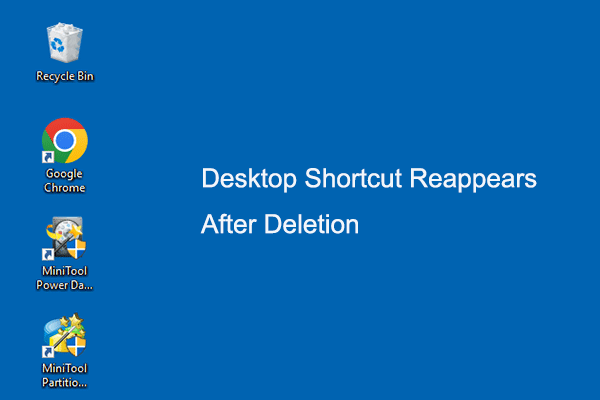Системная ошибка Ctfmon.exe Windows 11/10, лучшие исправления
Системная ошибка ctfmon.exe может расстраивать, поскольку она влияет на ваше использование в Windows 10/11. Что делать, если на экране появляется сообщение об ошибке ctfmon.exe? Успокойся, и вот подходящее место для тебя. В руководстве от MiniTool мы перечислим несколько проверенных методов решения этой проблемы.
Системная ошибка Ctfmon.exe Windows 11/10
При запуске компьютера в обычном или безопасном режиме на экране может появиться системная ошибка ctfmon.exe. Помимо проблемы с запуском, ошибка также может появиться после смены языка клавиатуры.
В зависимости от различных ситуаций вы можете получать различные сообщения об ошибках:
- Неизвестная серьезная ошибка
- Сообщение об обработке исключений 0xc0000005 — Неожиданные параметры
- Система обнаружила переполнение стекового буфера в этом приложении. Такое переполнение потенциально может позволить злоумышленнику получить контроль над этим приложением.
Различные ошибки ctfmon.exe связаны с ctfmon.exe процесс, который всегда работает в фоновом режиме и отвечает за управление функциями языка в Microsoft Office и Windows.
При возникновении системной ошибки ctfmon.exe в безопасном/обычном режиме возможно, ваша операционная система содержит отсутствующие или поврежденные файлы, устаревший драйвер устройства, неправильные настройки, вмешательство стороннего программного обеспечения и т. д.
Хорошей новостью является то, что ниже можно найти несколько решений, которые помогут вам избавиться от надоедливой проблемы. Давайте рассмотрим их один за другим.
Исправление 1: простые советы пользователей на форумах
Мы собрали несколько возможных и простых способов исправить системную ошибку ctfmon.exe: система обнаружила переполнение буфера стека.
Также прочитайте: Система обнаружила переполнение буфера стека – как исправить
Некоторые пользователи заявили, что обнаружили, что ошибка ctfmon.exe как-то связана с мышью или клавиатурой Razer. Удаление любого программного обеспечения Razer решило проблему.
Кроме того, кто-то упомянул, что другие советы решили проблему ctfmon.exe, включая установку последних версий драйверов для продуктов Razer; удаление всех драйверов с помощью Add Remove и DDU, чипсета, графики, звука, клавиатуры и т. д., перезагрузка аппарата и установка всего; выключение динамического освещения в Windows (перейдите к Настройки > Персонализация > Динамическое освещение).
Попробуйте то же самое, если вас беспокоит ошибка.
Исправление 2. Используйте средство проверки системных файлов.
В случае неизвестной серьезной ошибки ctfmon.exe, сообщения обработки исключения ctfmon.exe 0xc0000005 или других ошибок ctfmon.exe использование средства проверки системных файлов для устранения поврежденных системных файлов будет полезным.
Для этого:
Шаг 1: В Поиск Windowsтип cmd и нажмите Запуск от имени администратора.
Шаг 2: Введите СФЦ /сканноу и нажмите Входить.
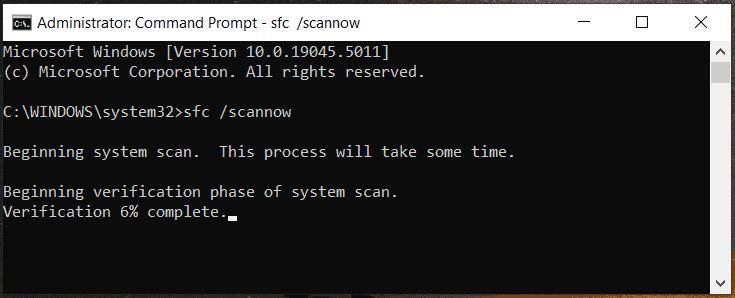
Исправление 3: чистая загрузка Windows 11/10
Если конфликт программного обеспечения вызывает ошибку ctfmon.exe, идеальным решением будет чистая загрузка системы.
Итак, сделайте следующие шаги:
Шаг 1: Введите MSConfig в поле поиска и нажмите Конфигурация системы.
Шаг 2. Перейдите в Услугигалочка Скрыть все службы Microsoftи нажмите Отключить все.
Шаг 3. Перейдите к Запуск > Открыть диспетчер задач и отключите каждое запускаемое приложение.
Исправление 4: обновите драйверы
Устаревшие драйверы устройств могут привести к системной ошибке ctfmon.exe: система обнаружила переполнение стекового буфера и другие ошибки. Убедитесь, что на вашем компьютере используются последние версии драйверов.
Чтобы обновить все драйверы одновременно, мы предлагаем использовать профессиональный инструмент обновления драйверов, такой как IObit Driver Booster, Driver Easy, Avast Driver Updater и т. д.
Исправление 5. Отключите службу сенсорной клавиатуры и панели рукописного ввода.
Это еще одно проверенное решение системной ошибки ctfmon.exe Windows 10/11. Итак, попробуйте.
Шаг 1. Найдите Услуги чтобы открыть это приложение.
Шаг 2: Найдите Обслуживание сенсорной клавиатуры и панели рукописного вводащелкните по нему правой кнопкой мыши и выберите Характеристики.
Шаг 3: В новом окне выберите Неполноценный от Тип запуска.
Шаг 4: Удар Применить > ОК.
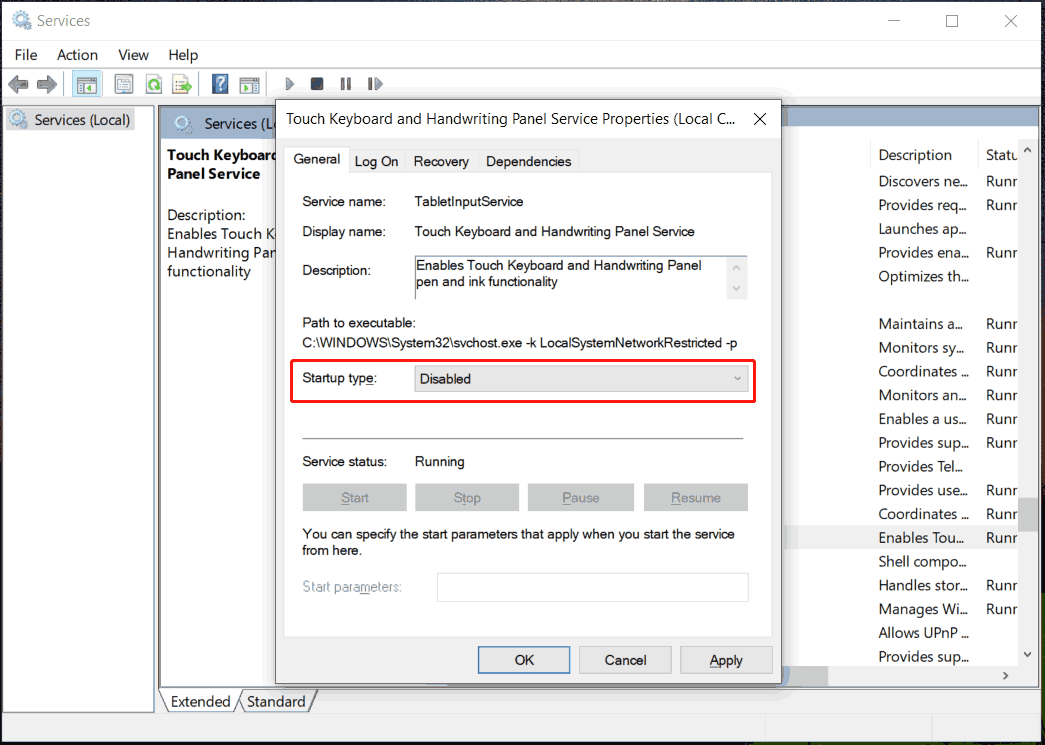
Исправление 6: восстановить установку Windows
Если вы попробовали все из них, но ничего не помогло, последним средством следует восстановить установку Windows 11/10. Обратите внимание, что процесс установки перезапишет ваши данные.
Поэтому не забудьте заранее создать резервные копии ваших драгоценных файлов и папок. Лучшее программное обеспечение для резервного копирования MiniTool ShadowMaker помогает выполнять резервное копирование файлов, резервное копирование папок, резервное копирование диска, резервное копирование разделов, резервное копирование системы, синхронизацию данных и клонирование дисков. Загрузите и установите его, чтобы начать резервное копирование ПК.
Пробная версия MiniTool ShadowMakerНажмите, чтобы загрузить100% чисто и безопасно
Чтобы восстановить установку системы, перейдите на страницу загрузки от Microsoft, получите ISO-файл Windows 11 или 10 и смонтируйте этот ISO-файл на виртуальный диск. Далее запустите Настройка.exe файл и следуйте инструкциям для завершения установки. Альтернативно, запишите ISO-файл на USB-накопитель, загрузите компьютер с этого диска и переустановите Windows.
Также прочитайте: Как очистить установку Windows 11? Вот 5 вариантов